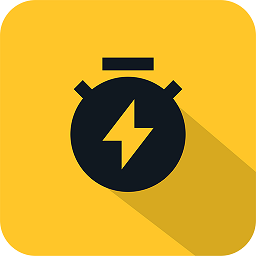如何最大化提升笔记本电脑显卡性能
笔记本电脑作为现代生活和工作中不可或缺的工具,其性能的优化,特别是显卡性能的提升,对于用户来说至关重要。无论是进行图形设计、视频编辑,还是享受高画质游戏,显卡的性能都直接决定了体验的好坏。本文将从多个维度探讨如何将笔记本电脑的显卡性能提升到最高。

驱动程序更新
首先,最简单也是最直接的方法是更新显卡驱动程序。显卡制造商会定期发布新的驱动程序,旨在修复已知问题、提升游戏兼容性,以及引入新功能。确保显卡驱动程序的更新,可以让显卡的性能得到充分发挥。用户可以访问显卡制造商的官方网站,下载最新的驱动程序。大多数显卡驱动程序软件都有自动检查更新的功能,例如NVIDIA控制面板中的“帮助”菜单下的“检查更新”。及时更新驱动程序,是提升显卡性能不可忽视的步骤。
优化系统设置
除了驱动程序,系统设置的优化也能带来显卡性能的提升。调整笔记本内置显卡的设置,可以优化性能与画质之间的平衡。例如,减少游戏中的视觉特效、调低画质设置、降低分辨率,这些调整可以在游戏内或显卡的控制面板内完成。Windows 10和一些第三方软件提供了“游戏模式”,该模式可以优化系统资源分配,确保游戏运行时获得更多的CPU和GPU资源,从而提升游戏性能。此外,关闭不必要的后台应用程序和进程,可以释放显卡资源,进一步提升性能。
外接独立显卡(eGPU)
对于对显卡性能有更高要求的用户,外接独立显卡(eGPU)是一个行之有效的解决方案。通过外接GPU,用户可以在不更换笔记本电脑的情况下,显著提升其图形处理能力。eGPU方案通常包括一个外部显卡底座和一张桌面级别的独立显卡,通过雷电3接口或某些专用接口与笔记本连接。这种方案特别适合那些需要在图形设计、视频编辑或玩高要求游戏的用户。虽然这种方法需要额外的硬件投资,并且需要用户具备一定的技术知识,但相比更换笔记本电脑,eGPU提供了一种灵活高效的解决方案。
BIOS优化
BIOS(基本输入输出系统)的优化调整也能对显卡性能产生积极影响。用户可以仔细查看主板说明书关于显卡设置的部分,进入BIOS设置进行优化调整。需要注意的是,一般只修改厂商允许改动的设置,并记录修改前的原始设置,以备出现问题时可以恢复。另外,显卡BIOS的升级也能显著优化显卡功能。用户需要到显卡厂商网站下载最新的显卡BIOS,并按照说明进行升级。升级前,要确保下载的BIOS文件名称简短,以便在DOS模式下进行更新。
超频与注册表优化
超频显卡能大幅提升其性能,但也会带来系统不稳定的隐患。因此,超频需要用户具备较深的知识,并谨慎操作。PowerStrip是一款可以对显卡进行软件超频的工具,它通过软件方法管理显卡性能,不会损坏硬件。超频时,用户需调整Direct3D和OpenGL的执行效果、显示刷新率、内存占用率以及显存和显示芯片的频率等参数,确保调整后的显卡性能稳定且不会引发系统问题。
此外,通过优化注册表中的显示卡项目,可以提高显卡的画质和速度。但在此之前,务必备份注册表以防不测。优化注册表前,需先创建必要的注册表项,这可以通过启动一个支持OpenGL的游戏来完成。随后,在注册表编辑器中进行相应的调整,包括边缘修饰或反锯齿设置等。
增加RAM与更换SSD
虽然RAM(随机存取存储器)直接提升显卡性能的效果有限,但增加RAM可以改善整体系统性能,特别是在处理大型文件和运行内存需求高的应用程序时。对于集成显卡,增加RAM尤为重要,因为它们使用共享的系统内存。在增加RAM前,需检查笔记本的最大支持内存和空闲内存插槽。
另外,将传统的机械硬盘(HDD)更换为固态硬盘(SSD)可以显著提升系统的响应速度和应用程序加载时间。选择与笔记本兼容的SSD型号,并备份好数据,之后替换硬盘并重新安装操作系统和应用程序。SSD的采用将显著提高整体系统性能,间接提升显卡性能。
散热与电源适配
显卡性能的提升往往伴随着功耗和发热量的增加,因此,散热问题不容忽视。用户需要确保笔记本的散热系统能够应对升级后的显卡产生的热量,避免过热导致性能下降或硬件损坏。对于外接显卡的用户,还需注意接口的供电问题,确保电源适配器功率满足新显卡的需求。
硬件升级
部分高端游戏本或工作站级笔记本支持显卡升级。用户可以查阅笔记本说明书或咨询厂家,确认是否支持显卡升级。支持显卡升级的笔记本用户,可以选择外接式显卡扩展坞或内部硬件更换两种方式。外接式显卡扩展坞通过特定接口连接外置显卡,内部硬件更换则需要用户具备一定的电脑硬件知识和操作经验。无论哪种方式,都需确保所选显卡与笔记本的接口、供电等要求相匹配,安装相应的驱动程序,并注意散热问题。
结语
显卡的性能直接影响笔记本电脑的图形处理能力,进而影响用户的使用体验。通过更新驱动程序、优化系统设置、外接独立显卡、BIOS优化、超频与注册表调整、增加RAM、更换SSD、关注散热与电源适配器问题,以及硬件升级等多种方式,用户可以在不更换硬件的情况下,有效提升笔记本显卡性能
- 上一篇: 迷你世界:轻松掌握炮弹发射技巧
- 下一篇: 魔兽世界罗洛之谜任务怎么做?超详细攻略分享
-
 联想V360笔记本如何设置启用双显卡中的独立显卡资讯攻略11-02
联想V360笔记本如何设置启用双显卡中的独立显卡资讯攻略11-02 -
 NVIDIA GeForce GT 525M 1GB显卡:游戏性能如何?实战评测揭晓!资讯攻略03-31
NVIDIA GeForce GT 525M 1GB显卡:游戏性能如何?实战评测揭晓!资讯攻略03-31 -
 如何有效控制并调整电脑显卡风扇转速资讯攻略11-11
如何有效控制并调整电脑显卡风扇转速资讯攻略11-11 -
 NVIDIA GeForce GT 630M与GT 640M:性能差异大揭秘!资讯攻略03-04
NVIDIA GeForce GT 630M与GT 640M:性能差异大揭秘!资讯攻略03-04 -
 如何轻松查看电脑显卡配置资讯攻略02-15
如何轻松查看电脑显卡配置资讯攻略02-15 -
 如何高效测试电脑显卡性能资讯攻略12-12
如何高效测试电脑显卡性能资讯攻略12-12